|
|
2011年9月〜2012年5月発表LaVieでワイヤレスネットワークの自動接続を解除する方法 | ||
2011年9月〜2012年5月発表LaVieでワイヤレスネットワークの自動接続を解除する方法 |
|
Q&A番号:016642 更新日:2014/12/18 |
 | 2011年9月〜2012年5月発表LaVieで、ワイヤレスネットワークの自動接続を解除する方法について教えてください。 |
 | 設定チャームに表示されているワイヤレスネットワーク名から接続プロパティを表示し、自動的に接続しないように設定できます。 |
はじめに
ワイヤレスTVデジタルの初期設定を問題なく完了するためには、そのほかのワイヤレスネットワークに自動的に接続しないよう設定を変更する必要があります。
操作手順
ワイヤレスネットワークの自動接続を解除するには、以下の操作手順を行ってください。
通知領域の「ネットワーク」アイコンをクリックし、「ネットワークと共有センターを開く」をクリックします。
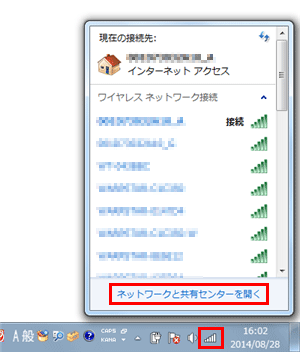
「ネットワークと共有センター」が表示されたら、「ワイヤレスネットワークの管理」をクリックします。
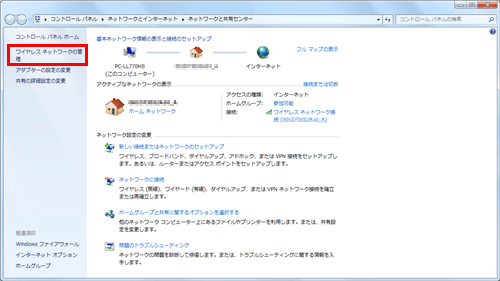
一覧に表示されているワイヤレスネットワーク名(以下SSID)のうち、一番右の欄に「自動的に接続する」と表示されているSSIDを右クリックし、「プロパティ」をクリックします。
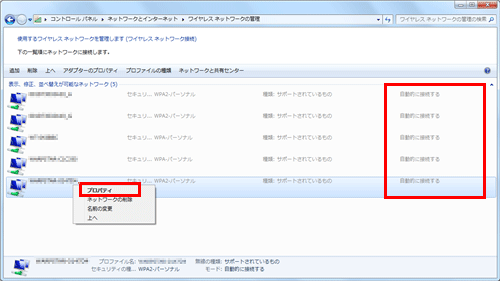
補足
メニューにある「ネットワークの削除」を選択すると、選択したSSIDの接続情報が消去されます。
再度接続する際にネットワークセキュリティキーの再入力が必要となるため、注意してください。「接続」タブをクリックし、「このネットワークが接続範囲内に入ると自動的に接続する」のチェックを外します。
完了したら、「OK」をクリックします。
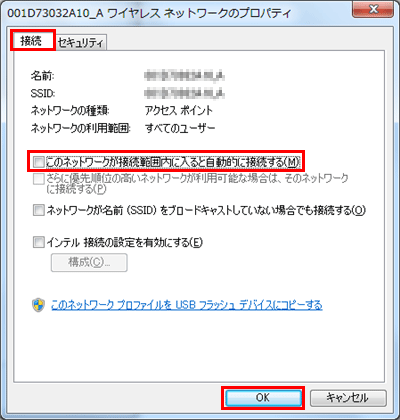
「ワイヤレスネットワークの管理」に戻ります。
「自動的に接続する」と表示されたSSIDについて、手順3、4を繰り返します。
一覧に表示されているSSIDの一番右の欄に、「自動的に接続する」と表記された項目がなくなったら操作は完了です。
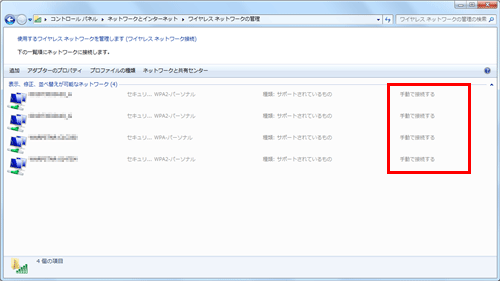
補足
次に、以下の情報を参照し、ワイヤレスTVデジタルの初期設定を行います。
 2011年9月〜2012年5月発表LaVieでワイヤレスTVデジタルの初期設定を行う方法
2011年9月〜2012年5月発表LaVieでワイヤレスTVデジタルの初期設定を行う方法
以上で操作完了です。
対象製品
2011年9月〜2012年5月発表LaVieでテレビ視聴にワイヤレスTVデジタルを利用している機種
このQ&Aに出てきた用語
|
|
|











